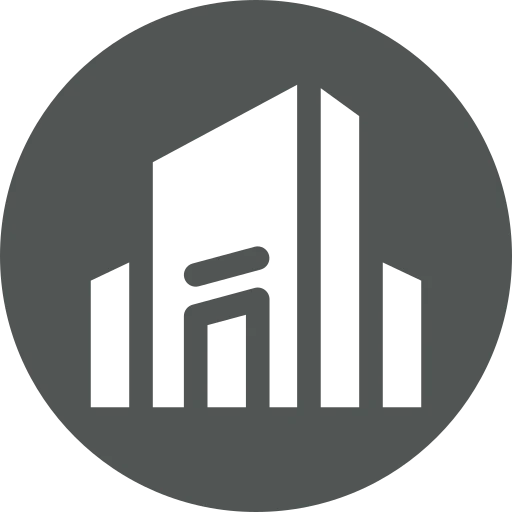
Sie arbeiten in der IT-Abteilung und Ihre Kollegen haben Probleme mit der Unterscheidung Ihrer verschiedenen Unternehmen in Business Central. Insbesondere beim Wechsel zwischen Test-, Schulungs- und Produktionsmandanten ist nicht sofort ersichtlich, in welchem Unternehmen Sie sich gerade befinden. Durch ein individuelles Unternehmensabzeichen können Sie jeden Mandanten visuell klar kennzeichnen, zum Beispiel mit einer Farbe und einem Text. Das erleichtert nicht nur die Orientierung, sondern hilft auch, Fehler durch versehentliche Arbeit im falschen Mandanten zu vermeiden.
Sehen wir uns an, wie Sie das Unternehmensabzeichen einrichten können!
Firmendaten öffnen, um die Einstellungen des aktuellen Mandanten zu ändern.
Im Reiter Unternehmensabzeichen wählen Sie die Option Benutzerdefiniert für das Feld Unternehmensabzeichen aus.
Im Feld Text des Unternehmensabzeichens können Sie nun die gewünschte Bezeichnung eingeben. Es gibt eine Beschränkung auf sechs Zeichen, wir geben zum Beispiel „MASTER“ ein.
Wenn Sie fertig sind, drücken Sie Strg + F5, um den Webclient neu zu laden und das benutzerdefinierte Unternehmensabzeichen im Mandanten sichtbar zu machen. Alternativ können Sie den Browser schließen und erneut öffnen. Unser Beispiel sieht wie folgt aus:
Richten Sie auch für Ihre anderen Unternehmen und Umgebungen ein Firmenabzeichen ein.
Das Unternehmensabzeichen hilft dabei, Mandanten in Business Central klar voneinander zu unterscheiden. Besonders in komplexen Umgebungen mit mehreren Mandanten sorgt die visuelle Kennzeichnung für Orientierung und minimiert das Risiko von Fehlbuchungen. Nutzen Sie die Farb- und Textoptionen gezielt, um produktives und sicheres Arbeiten zu ermöglichen.
Da es sich um eine standardmäßige Business Central-Funktionalität handelt, stehen viele Informationen von Microsoft zur Verfügung. Schauen Sie sich zum Beispiel das folgende Video und die Webseite an:

